Cara Mengubah Android Jadi Microphone di PC atau Laptop
Android merupakan perangkat yang canggih dan mempunyai banyak sekali fitur yang mengagumkan di dalamnya, salah satunya yaitu kamu bisa menggunakannya sebagai microphone external untuk PC, Bahkan apabila kamu tidak mempunyai mic internal yang terpasang di laptop kamu untuk melakukan rekaman suara, maka ini adalah cara yang tepat untuk menjadikan androidmu sebagai microphone.
Dengan menggunakan Android kamu sebagai mic maka ini akan menjadi solusi yang jauh lebih baik daripada harus menggunakan mic external lain. Cara nya sangat mudah kamu tinggal mengaitkan PC atau laptop kamu dengan Android melalui WiFi, Bluetooth, atau kabel usb.
Berikut ini panduan lengkap cara menggunakan Android sebagai microphone:
1. Pastikan kamu mengaitkan Android ke PC Windows.
2. Selanjutnya download aplikasi WO MIC beserta driver-nya – install keduanyaa di PC kamu.
(https://wolicheng.com/womic/)
3. Kemudian download aplikasi WO MIC Android di Play Store.
(https://play.google.com/store/apps/details?id=com.wo.voice)
4. Setelah itu buka WO MIC di android dan PC.
Cara Mengaitkan WO MIC Melalui WI-FI:
A. Pengaturan WO MIC di Android
1. Pastikan Wifi di PC dan Android kamu sudah dalam keadaan ON.
2. Buka WO MIC di Android kamu – pilih SETTING.
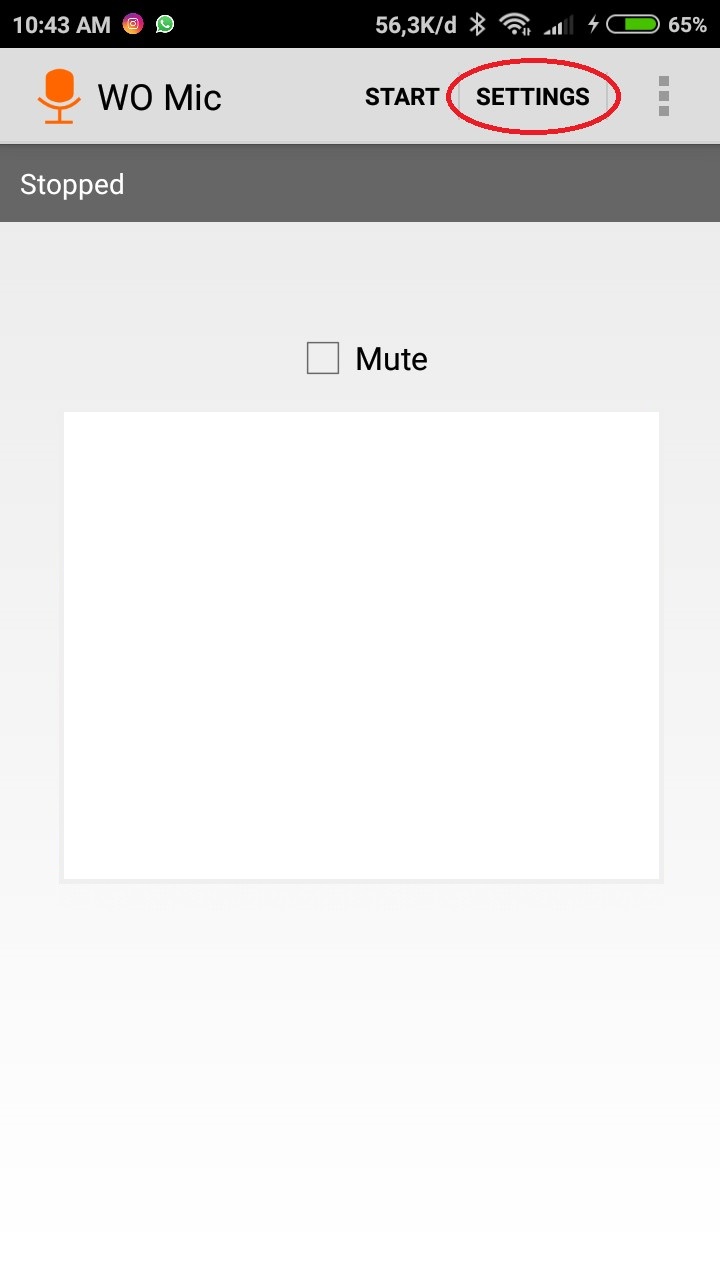
3. Kemudian pilih Transport.
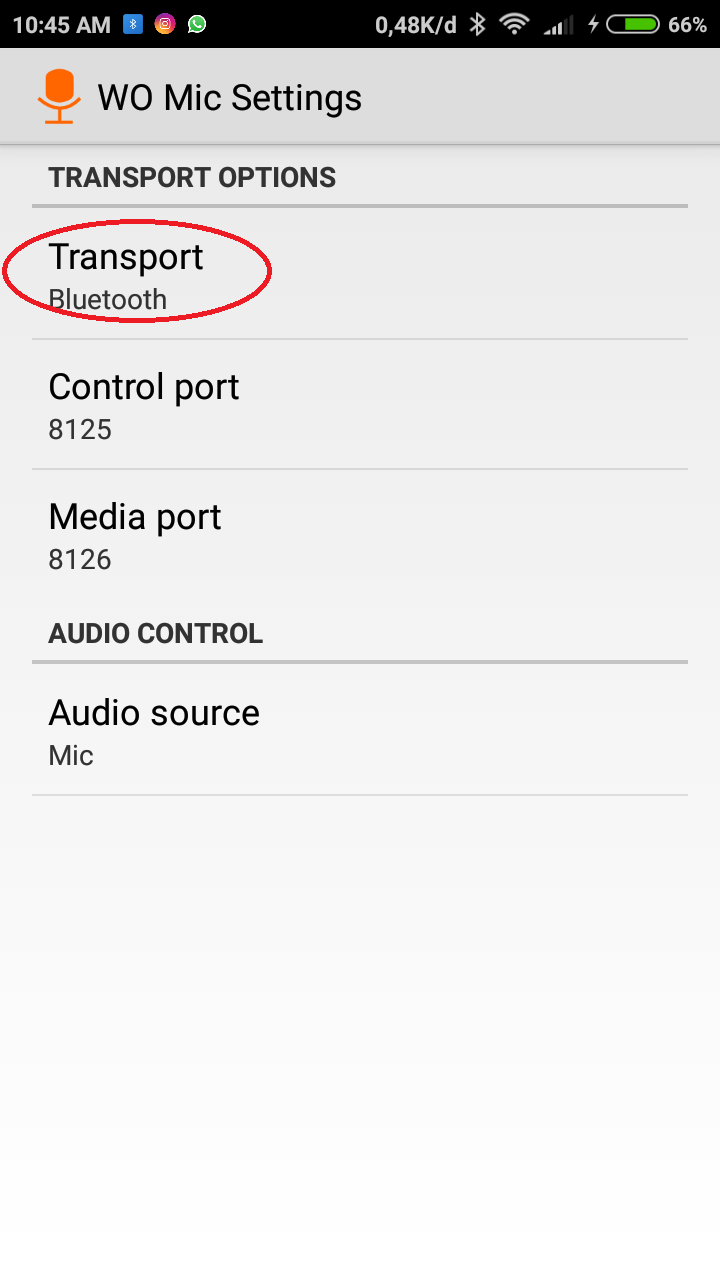
4. Selanjutnya akan ada 3 pilihan – kamu klik pada Wifi.
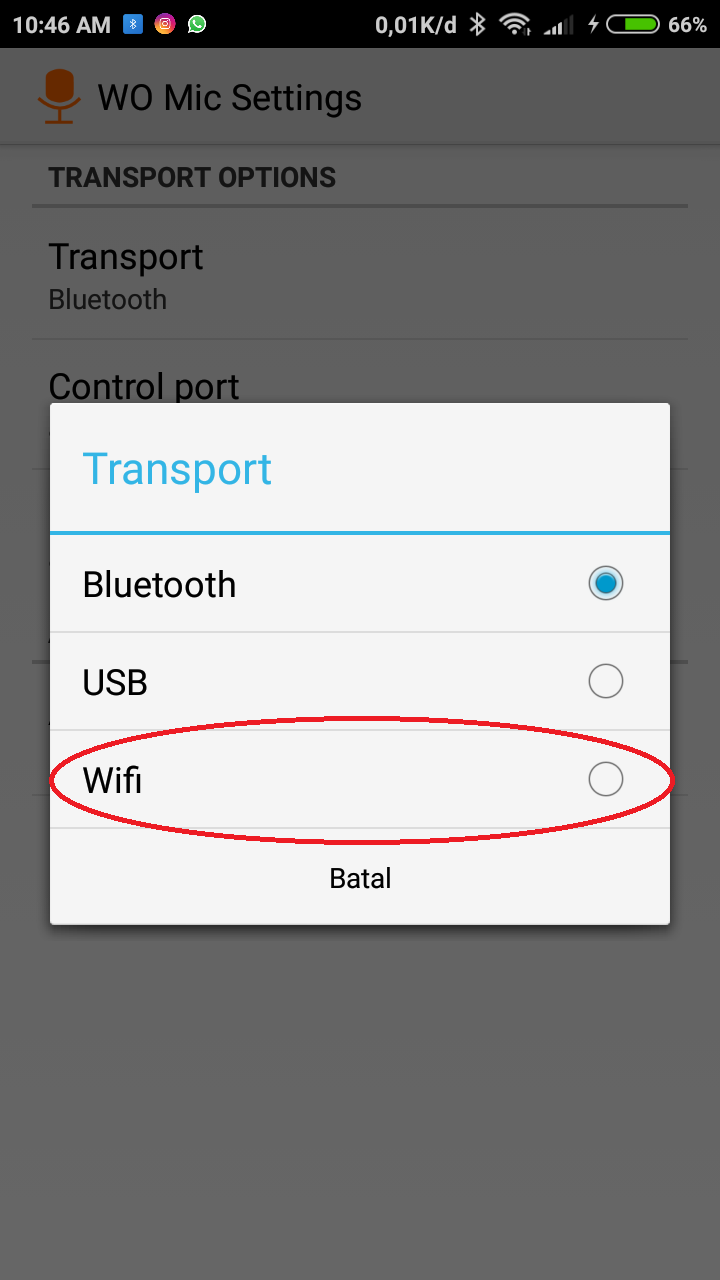
5. Kemudian kembali ke menu utama – klik START.
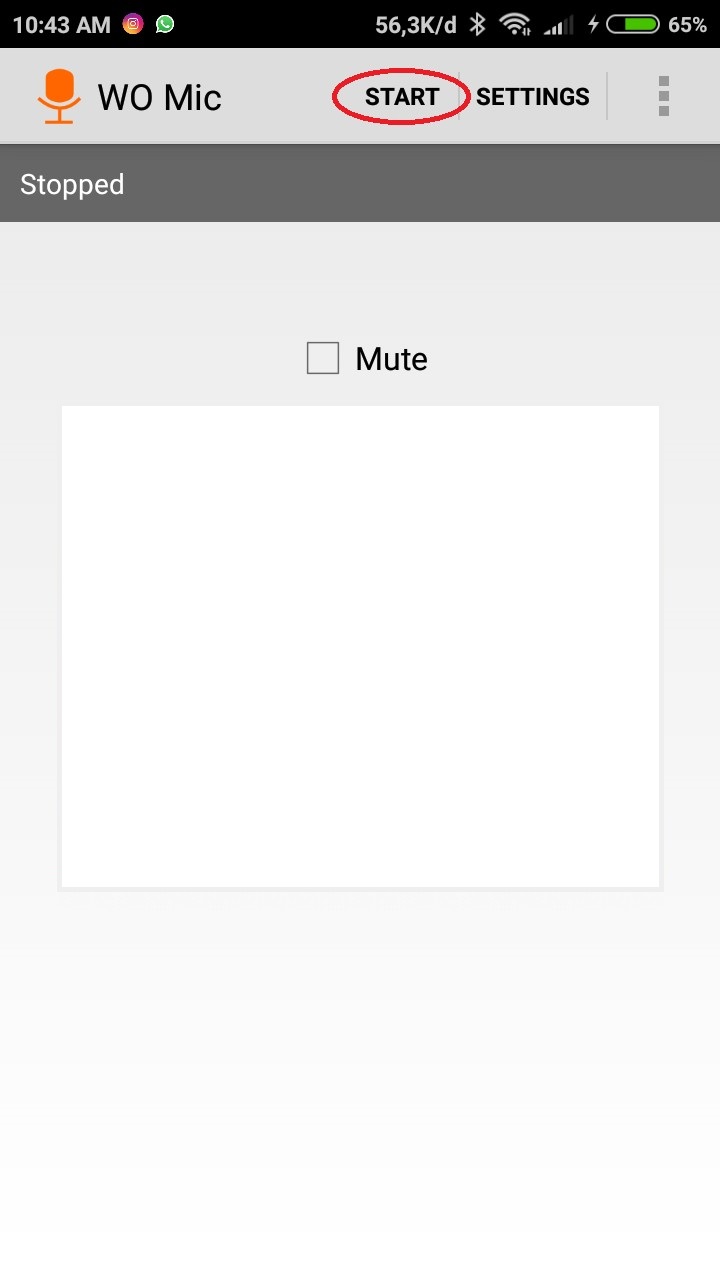
6. Setelah meng-klik START pastikan kamu mendapatkan alamat IP dari PC kamu seperti gambar dibawah.
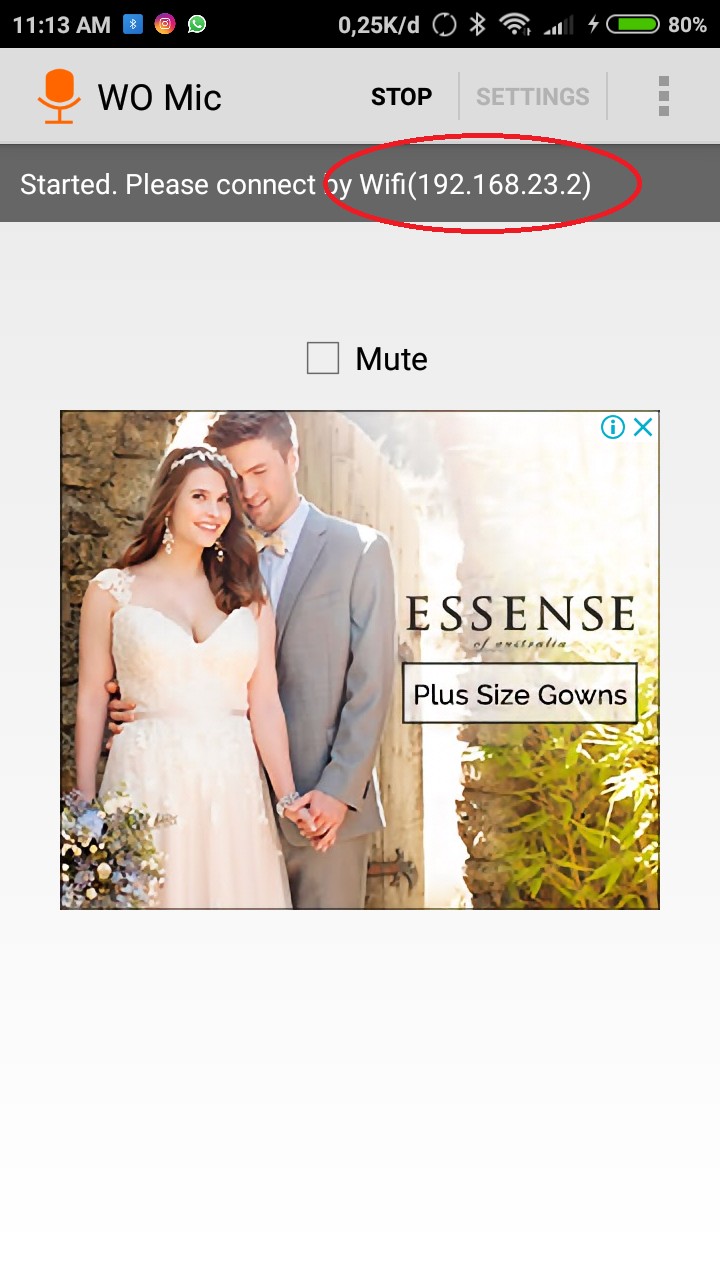
7. Jika setelah mengklik START tapi yang kamu dapatkan adalah 0.0.0.0 pastikan Wifi Android kamu sudah terhubung terlebih dahulu dengan Wifi PC kamu.
Disini pengaturan WO MIC di Android sudah selesai, dan akan lanjut ke pengaturan WO MIC di PC.
B. Pengaturan WO MIC di PC:
1. Pilih Connection – lalu pilih Connect.
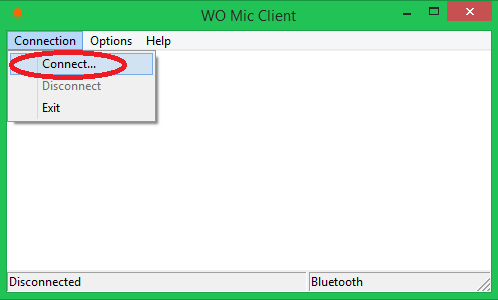
2. Pilih pada bagian WI-FI.
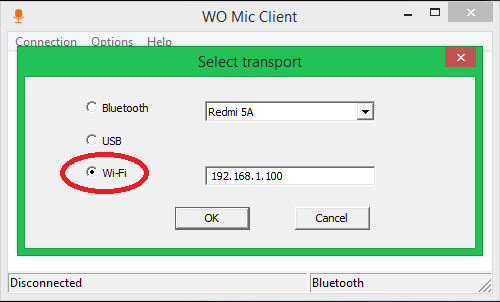
3. Kemudian samakan alamat IP WO MIC PC dengan yang ada di Android kamu – selanjutnya klik OK.

4. Jika berhasil maka hasilnya akan seperti gambar di bawah ini.
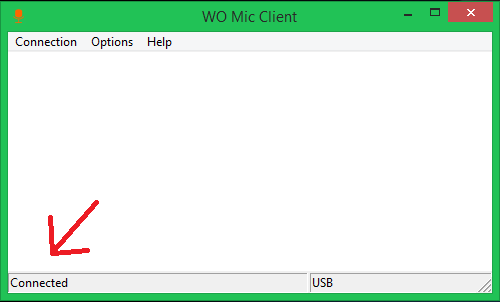
CARA MENGAITKAN WO MIC DENGAN BLUETOOTH
Cara ini hampir sama dengan menggunakan WIFI bahkan cara ini lebih mudah.
A. Pengaturan WO MIC di android:
1. Buka WO MIC – klik SETTING.
2. Pilih Transport.
3. Klik pada Bluetooth dan kembali ke menu utama.
4. Selanjutnya klik START.
B. Pengaturan WO MIC di PC.
1. Pilih Connection – lalu pilih Connect.
2. Klik pada Bluetooth, di sebelah kanan pilih perangkat Bluetooth yang ingin kamu kaitkan – kemudian klik OK. Selesai.
Cara Mengaitkan WO MIC Dengan Kabel USB:
Untuk mode USB ini pastikan fitur debugging di Android kamu sudah aktif, USB Driver sudah terinstall di PC atau laptop kamu, dan tentunya Android sudah terhubung ke PC melalui kabel USB.
A. Untuk pengaturan WO MIC di android sebagai berikut
1. Buka WO MIC – klik SETTING.
2. Pilih Transport.
3. Klik pada USB dan kembali ke menu utama – Klik START.
B. Pengaturan WO MIC di PC:
1. Piih Connection – lalu pilih Connect.
2.Klik pada USB – Kemudian klik OK.
Selesai.


















